Hogyan kell egy parancssort rendszergazdaként
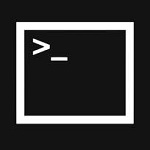
Mi a parancssor-t? Ezt fel lehet használni, például amikor szükség van, hogy megoldja a problémát, végezze el, amelyek nem érhetők grafikus felületén keresztül, vagy ha a döntését időigényes lehet. És itt van néhány előnye a héj:
- Az a tény, sok felület elemei (ablaküveg).
- Bármilyen parancs megnyomásával aktiválható kisszámú gombokat a billentyűzeten.
- Érheti parancsokat végrehajtani a különféle fájl gyakorlatilag azonnal (nem kell megnyitni a GUI minden fájl vagy alkalmazás).
- A konzol menti az üzeneteket, hogy talán néznek.
- Használhatja a számítógép távolról.
Ez csak egy kis része az összes parancssori előnyök Windows operációs rendszereken. Ma szeretnék beszélni, hogyan kell kezdeni, így ez egy nagyon gyakran feltett kérdésre.

Példaként azt fogja használni a Windows 7, de amennyire vissza tudok emlékezni, mindezt teljes mértékben vonatkozik a Windows XP.
Az első módszer
Ez az egyik legegyszerűbb és produktív módon.
- Kattintson a „Start” gombra.
- A vonal „Keresés programokban és fájlokban” levelet három betű cmd (idézőjelek nélkül), és nyomja meg az Entert.
- Látjuk a következő:
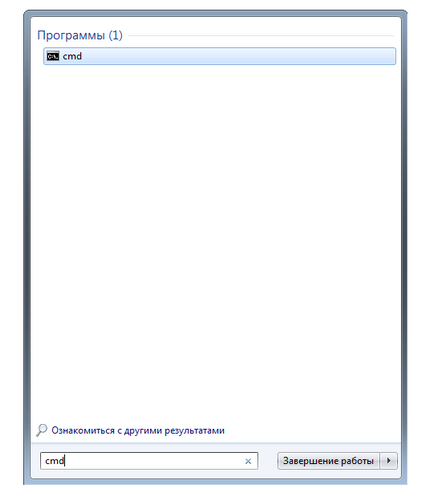
- Kattintson a kiválasztott ikont a szó cmd parancsot, majd látni fogja a parancssor ablakot.
A második módszer (string Futtatás rendszergazdaként)
Ezt a módszert lehet használni, ami fut a parancssort rendszergazda jogokkal.
- Az első lépés az, hogy kattintson a „Start” gombra.
- Úton vannak „Minden program” - „Tartozékok” - „Command Prompt”.
- Kattintson a fájlra a jobb gombbal, és válassza a „Futtatás rendszergazdaként”.
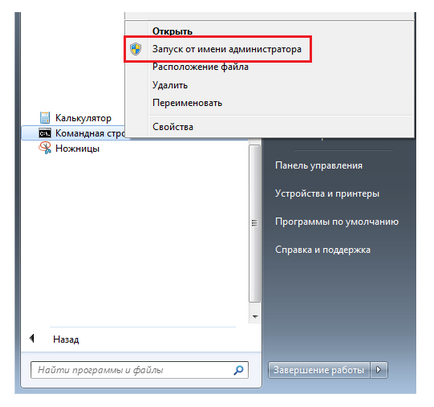
- Vagy egyszerűen kattintson a boríték ikonra, és az megnyílik.
Annak érdekében, hogy indítsa el a konzol mindig végzi a rendszergazda, akkor igénybe egy egyszerű, de nagyon hatékony trükk. Be kell, hogy adja át ugyanazon az úton, mint magyarázza egy pár sort a fenti, de ahelyett, hogy a termék „Futtatás rendszergazdaként” lesz, hogy ki a helyi menüt a jobb egérgombbal, és válassza ki a „Tulajdonságok”. Akkor megy a „Speciális” fülre, és állítsa be a jelölőnégyzetet a szavak „Futtatás rendszergazdaként”.
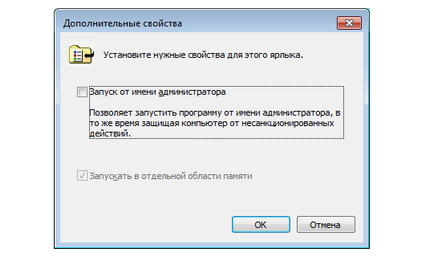
A harmadik út
Ha bármilyen okból nem tudja használni a fölém módon azt javasoljuk, hogy használja a fájlkezelő, amelyen keresztül is elérheti a konzol menüben. Így funkciókat EF Commander, Total Commander, FAR Manager, stb